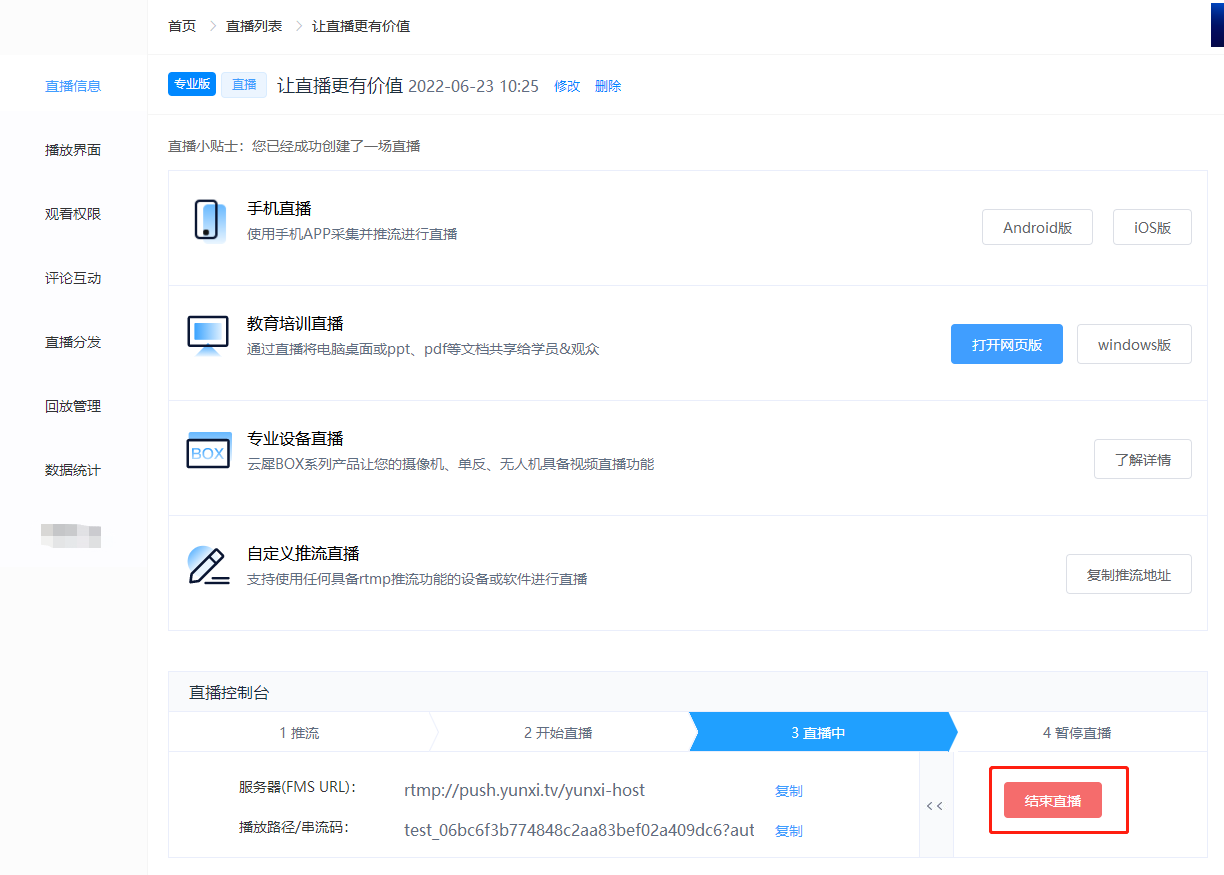没有购买云犀直播盒子的情况下想做直播怎么办?
很简单只要OBS的系统+云犀高级版平台套餐就可以了。
下面与大家分享解决方法:
准备工作:
注册云犀直播平台账号;点此查看云犀平台账号注册教程
一、下载安装
下载完成后按照步骤安装即可,个别电脑点击安装时可能弹出如下弹窗:
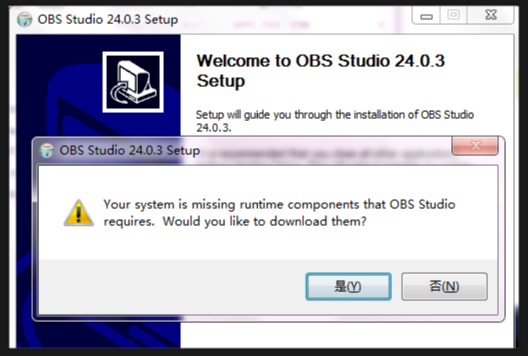
此时下载下面软件,安装后再打开上面下载的安装包进行安装即可:
安装成功后打开界面如下:
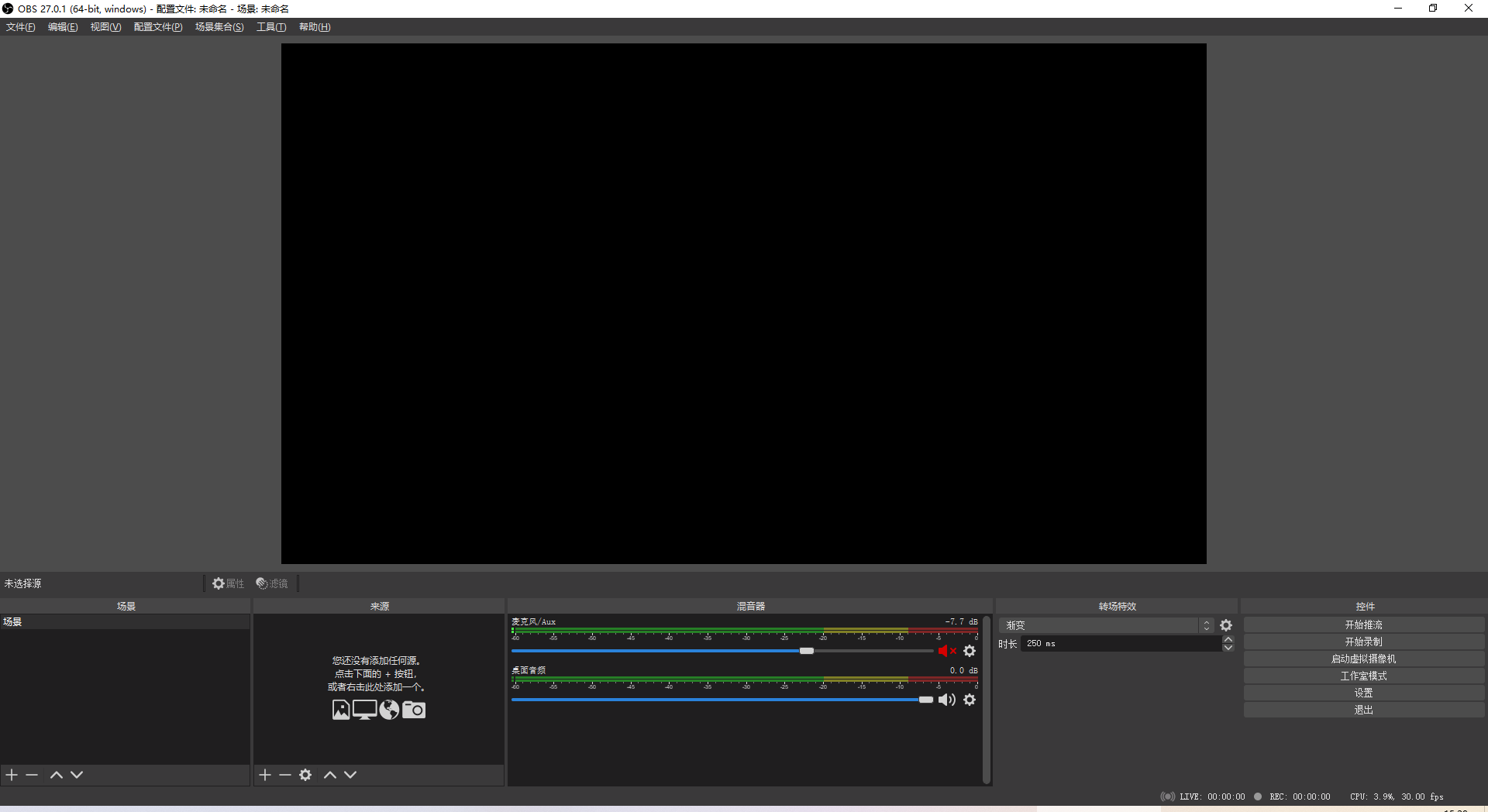
二、操作步骤
2.1 复制推流地址
(1)进入到云犀直播后台(https://b.yunxi.tv),输入账号密码登录后点击【登录】按钮,点击左侧 直播管理 -> 直播列表 ,选择您的直播场次。进入 【直播信息】 页面,点击下方图中的【复制推流地址】按钮:
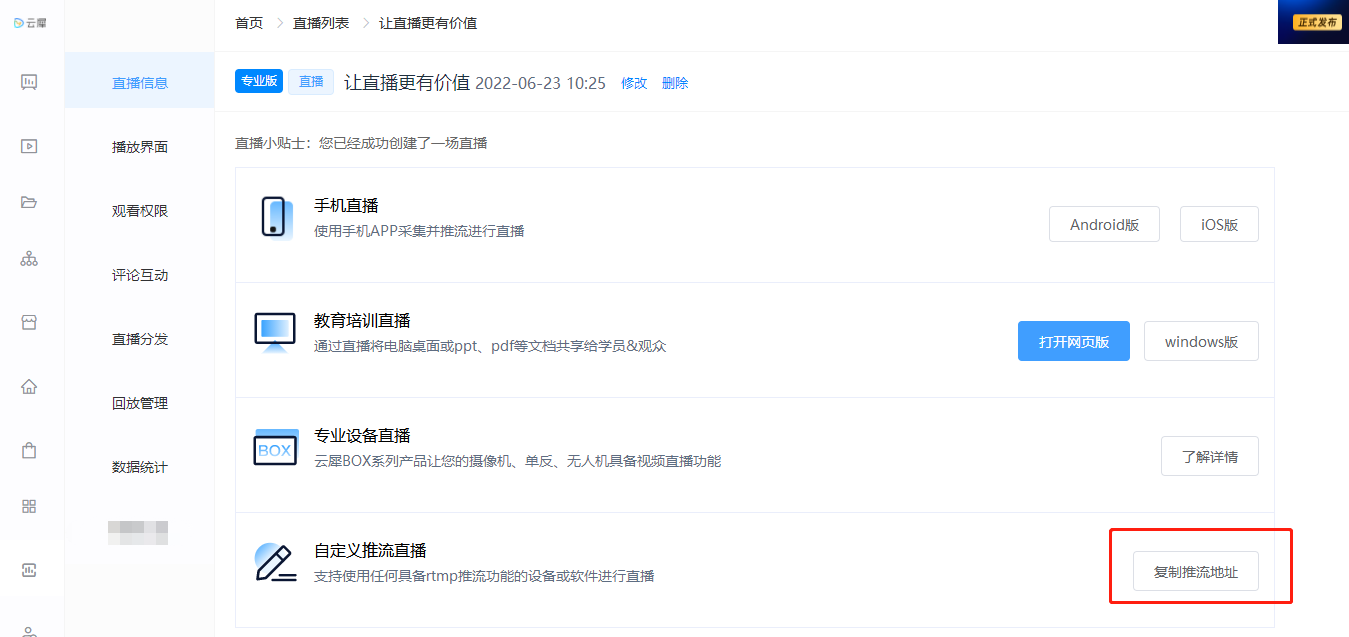
再弹出的弹窗中点击【复制】按钮:
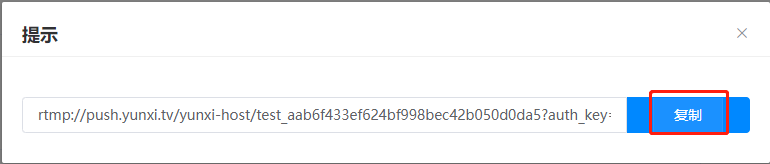
2.2 设置推流地址
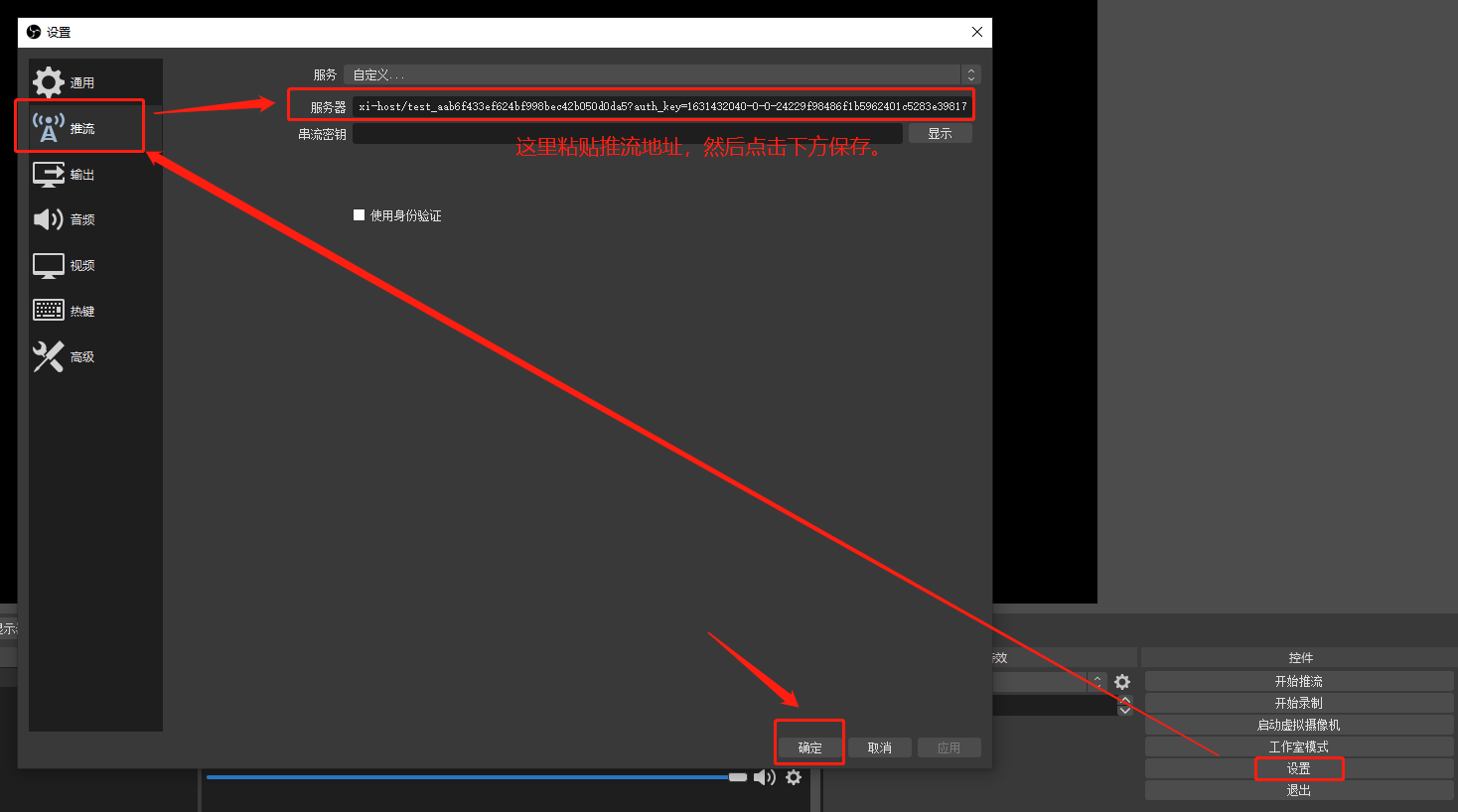
2.3 添加显示器捕获
(1)点击左下角“+”号,然后选择【显示器采集】:
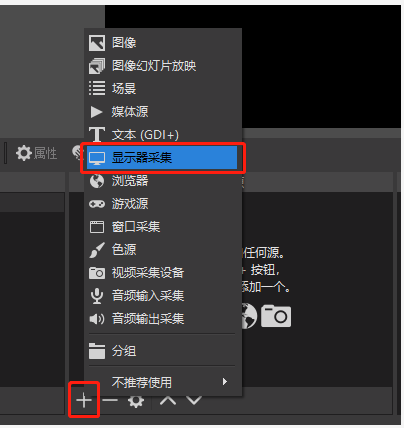
(2)确认添加显示器采集:
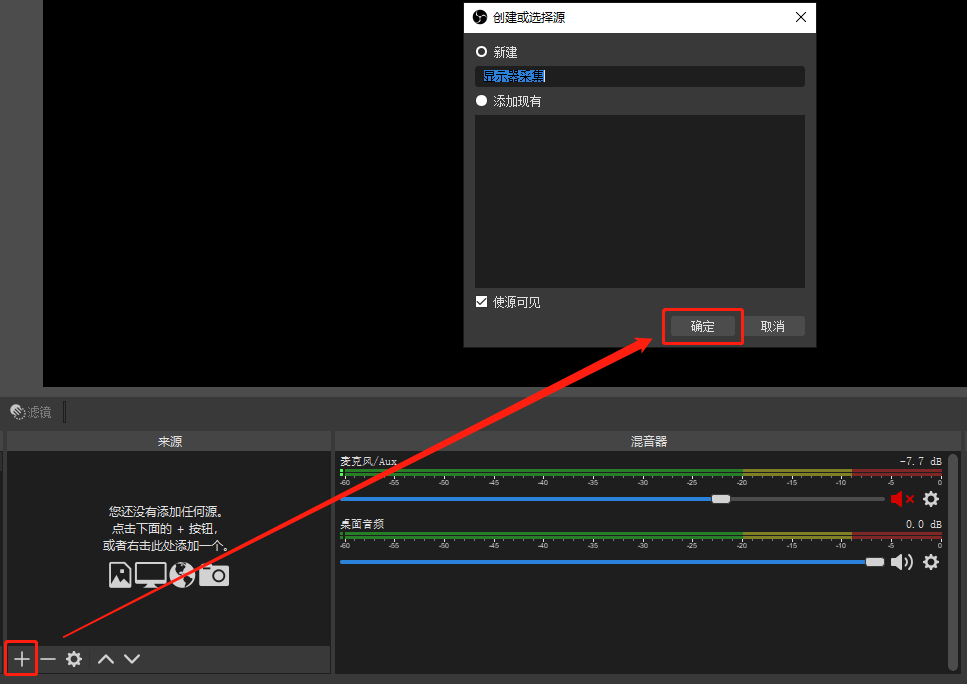
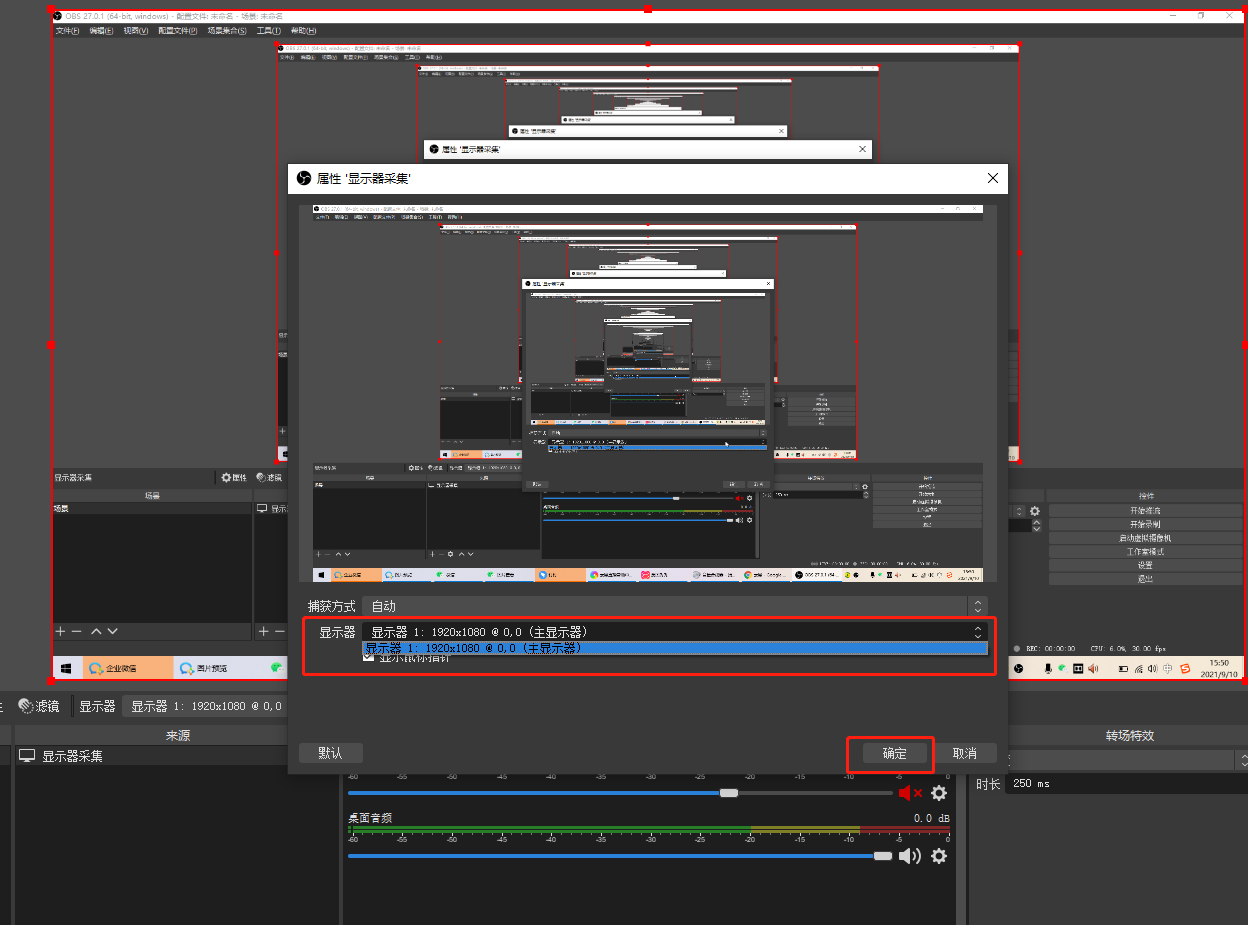
(3)显示器捕获添加成功后的界面如下:
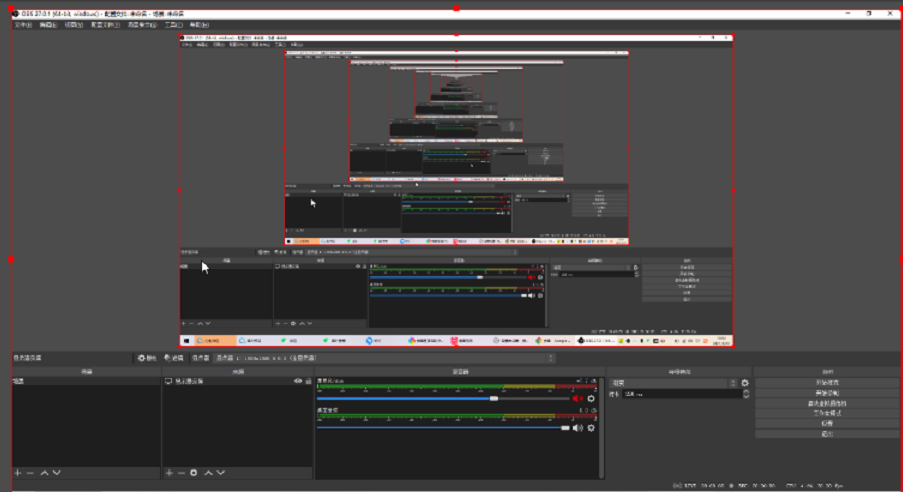
如果出现如上图中很多重叠的小窗口,说明显示器捕获成功。
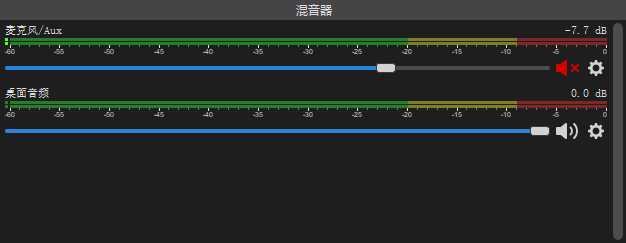
声音设置通过混音器选择
常用功能:添加摄像头
【+】添加【视频采集设备】确认开启摄像头。
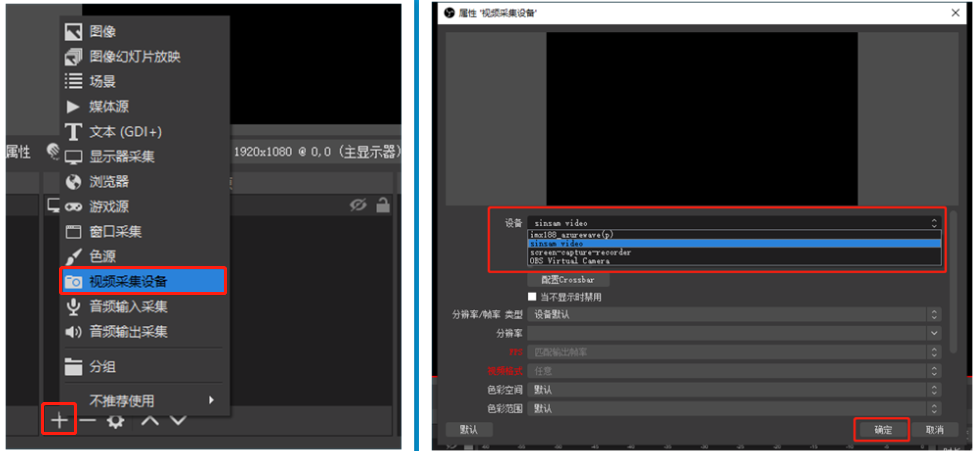
2.4 开始直播
点击右下角【开始推流】按钮即开始直播:
2.5如何把直播分享出去
开始推流后,返回云犀直播后台中的活动设置页面,复制观看地址,然后把复制的地址分享出去即可
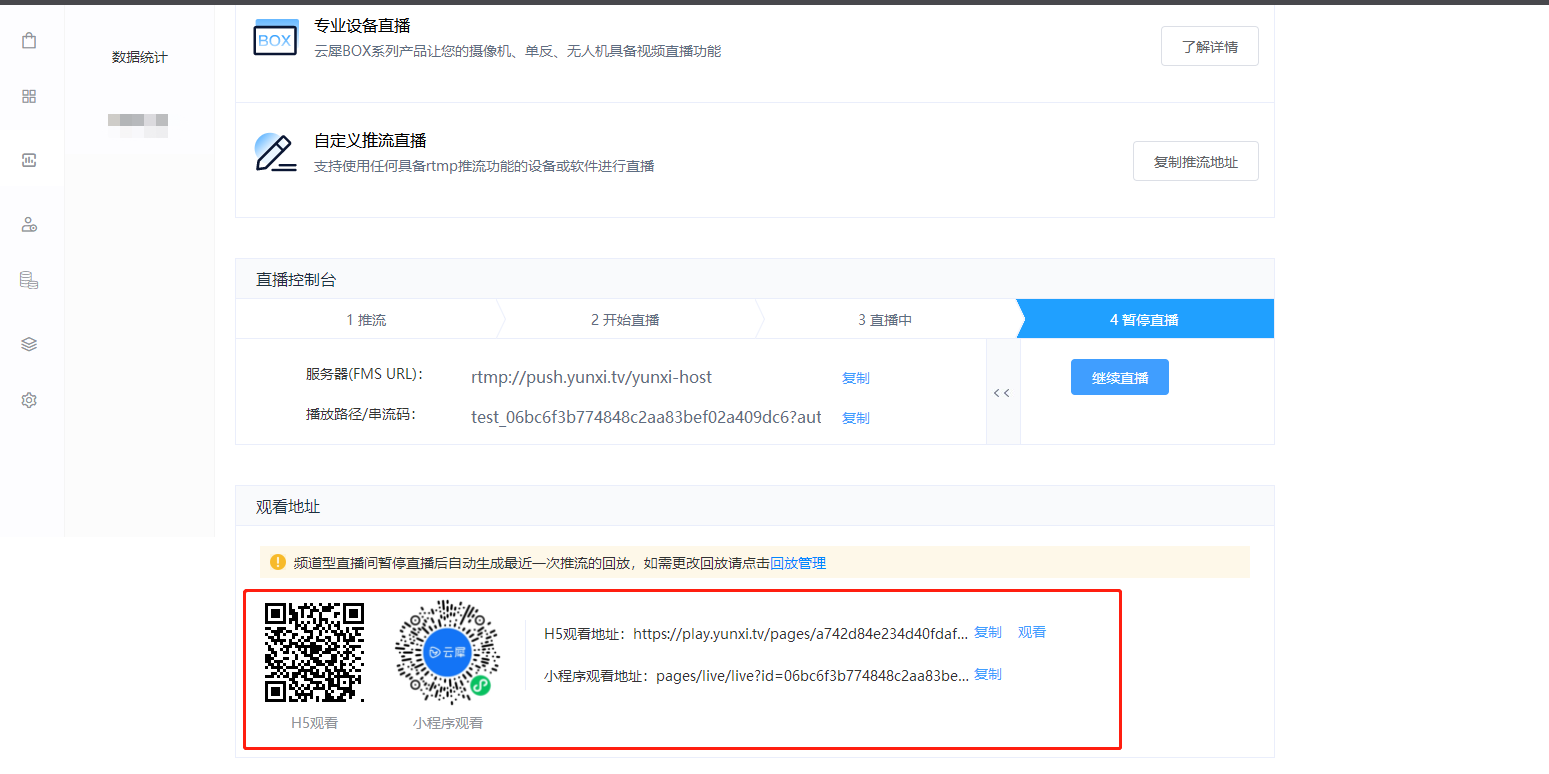
三、下次直播如何做
下次时打开OBS,OBS会自动记录上次的设置,因此不需要重复2.3步骤,只需要重复步骤2.1、2.2、2.4、2.5即可。
四、注意事项
4.1 直播中断怎么办?
直播中如果发生断网等事故导致直播中断(观看端变为回放或黑屏),处理方式如下:
(1)首先保证OBS在推流状态,如下图所示,【开始推流】按钮变为【停止推流】即表示OBS软件在推流状态:
(2)然后返回云犀直播后台中的活动设置页面,如果下方图中按钮是【继续直播】,则直接点击该按钮即可继续直播:
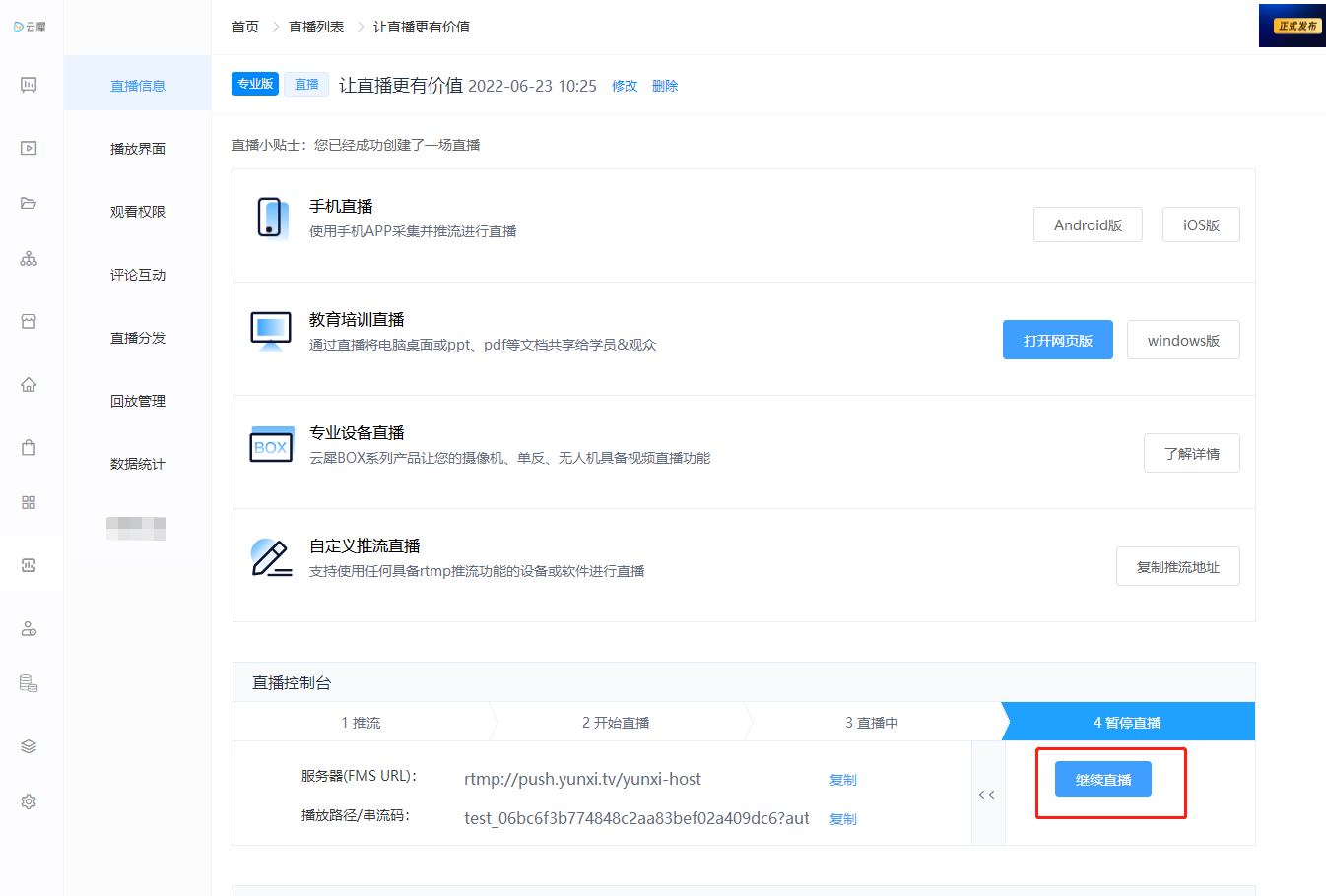
(3) 如果下方按钮是结束直播,则点击【结束直播】,然后再点击【继续直播】即可: